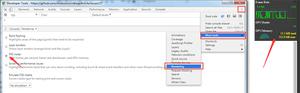如何查找硬件和其他计算机规格
出于多种原因,可能需要查找计算机中安装的硬件。无论是确定您的计算机是否满足最低系统要求、检查升级的兼容性、将您的计算机与另一台计算机进行比较,还是出售计算机。要检查您的硬件规格,请在下面选择您的 Windows 版本并按照说明进行操作。
提示一些信息,如品牌、额定功率或尺寸,可以通过查看硬件来确定。例如,大多数硬件都会在前面板或侧面板的某处显示品牌。电源输出瓦数的额定功率通常显示在设备的侧面。
笔记尽管通常是正确的,但要意识到通过程序查看有关计算机硬件的信息可能不正确。此外,任何超频的硬件都会显示超频速度而不是原始速度。
- Windows Vista、7、8、10 和 11 用户。
- Windows 98、ME、2000 和 XP 用户。
- Windows 95 用户。
- MS-DOS 和 Windows 3.x 用户。
- 第三方程序。
Windows Vista、7、8、10 和 11 用户
诊断仪
DirectX 诊断工具(或称 DxDiag)包含在DirectX中,可让您显示所有系统信息并将其保存在易于阅读的文本文件中。
要访问 DxDiag,请按照以下步骤操作。
- 按Windows key+R打开“运行”窗口。
- 在“运行”框中,键入“ dxdiag ”并按Enter。
- 有关此程序的更多信息,请参阅我们的dxdiag页面。
信息32
Windows 系统信息 (msinfo32) 实用程序预装在 Windows 中,可让您查看已安装的硬件和软件规格。
要访问系统信息实用程序,请按照下列步骤操作。
- 按Windows key+R打开“运行”窗口。
- 在“运行”框中,键入“ msinfo32 ”并按Enter。
- 有关此实用程序的更多信息,请参阅msinfo32定义。
装置经理
Windows 检测到的通用硬件信息显示在设备管理器中。如果需要更详细的信息,请使用第三方实用程序。以下是设备管理器的外观以及可能列出的设备的示例。
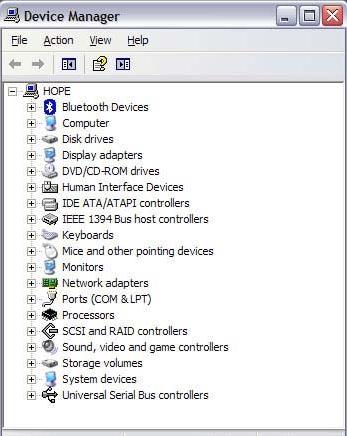
第三方程序
如果该程序未列出您需要的信息,请参阅本页上的第三方程序部分。它包含可安装的程序列表,用于检测和列出计算机上的硬件和软件。
Windows 98、ME、2000 和 XP 用户
DirectX 诊断工具(或称 DxDiag)包含在DirectX中,可让您显示所有系统信息并将其保存在易于阅读的文本文件中。
要访问 DxDiag,请按照以下步骤操作。
- 单击“开始”打开“开始”菜单。
- 选择运行选项。
- 在“运行”框中,键入“ dxdiag ”并按Enter。
- 有关此程序的更多信息,请参阅我们的dxdiag页面。
信息32
Windows 系统信息 (msinfo32) 实用程序预装在 Windows 中,可让您查看已安装的硬件和软件规格。
要访问系统信息实用程序,请按照下列步骤操作。
- 单击“开始”打开“开始”菜单。
- 选择运行选项。
- 在“运行”框中,键入“ msinfo32 ”并按Enter。
- 有关此实用程序的更多信息,请参阅msinfo32定义。
装置经理
Windows 检测到的通用硬件信息显示在设备管理器中。如果需要更详细的信息,请使用第三方实用程序。以下是设备管理器的外观以及可能列出的设备的示例。
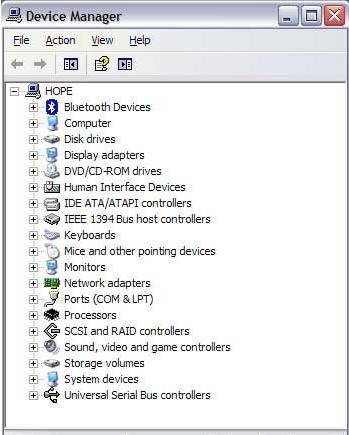
第三方程序
如果该程序未列出您需要的信息,请参阅本页上的第三方程序部分。它包含可安装的程序列表,用于检测和列出计算机上的硬件和软件。
Windows 95 用户
装置经理
Windows 检测到的通用硬件信息显示在设备管理器中。如果需要更详细的信息,请使用第三方实用程序。
第三方程序
如果该程序未列出您需要的信息,请参阅本页上的第三方程序部分。它包含可安装的程序列表,用于检测和列出计算机上的硬件和软件。
MS-DOS 和 Windows 3.x 用户
要查看计算机的系统规格,请从MS-DOS提示符运行msd 命令。注意:正如msd 命令页中提到的,此命令仅适用于运行 MS-DOS 的旧计算机,不适用于运行 Windows 命令行的 Windows 计算机。
第三方程序
戴尔等计算机制造商还拥有唯一的标识号(服务标签),可在制造商的网站上使用来确定您的系统规格。
有一些第三方程序可以让用户显示他们的系统规格,并且在某些情况下还可以对他们的计算机进行基准测试。以下是一些程序及其功能,按我们最推荐的顺序列出。
Belarc 顾问
Belarc 免费个人 PC(个人电脑)审计是一个很棒且强烈推荐的程序,它可以创建有关您的计算机硬件和软件的出色报告。下面列出了该程序可以检测和显示的内容。
- 操作系统和系统型号类型。
- 处理器速度以及主、二级缓存量。
- 主板类型/芯片组、控制器、总线时钟速度和BIOS(基本输入/输出系统)。
- 安装的内存,包括芯片的大小以及它们安装在主板上的哪个存储体中。
- 驱动器包括硬盘驱动器制造商、大小、SMART(自我监控分析和报告技术)状态、网络驱动器和其他光盘/软盘驱动器。
- 安装的本地和网络打印机及其路径。
- 安装好显卡和显示器。
- 安装声卡和其他多媒体卡。
- 其他连接的设备(例如键盘、鼠标、USB(通用串行总线)设备)。
- 用户帐户和上次登录日期和时间。
- 安装的病毒扫描程序及其版本。
- 已安装的 Microsoft 安全修补程序以及是否检测到任何缺失的修补程序。
- 软件许可信息。
- 安装的软件版本。
一个很好的免费方法,用于通过软件确定系统规格并对硬件设备进行基准测试。该程序可以检测CPU(中央处理器)、硬盘、视频、声音、主板和驱动器性能等硬件。
笔记该程序需要有效的电子邮件地址才能下载。
HWiNFO 和 HWiNFO32
另一个优秀的软件工具,可用于获取硬件信息的全面列表,并可提供 14 天免费试用。HWiNFO 还可以显示用于检测主板、CPU 和其他设备温度并显示电压和风扇RPM(每分钟转数)速度的传感器信息。该程序包括基准测试功能,可将您的计算机与其他硬件进行比较。
FinalWire AIDA64
FinalWire AIDA64 以前称为 Lavalys EVEREST,是一款能够显示计算机上安装的软件和硬件的完整列表并可以运行基准测试的程序。该程序包括与本页列出的其他程序类似的检测功能。
SiSoftware 桑德拉
SANDRA 是系统分析器诊断和报告助手的缩写,是一种信息和诊断程序,能够列出计算机中的硬件。
以上是 如何查找硬件和其他计算机规格 的全部内容, 来源链接: utcz.com/dzbk/943006.html